安装win11必须支持安全启动怎么办 安装win11提示电脑必须支持安全启动如何解决
更新时间:2023-08-16 14:36:43作者:xinxin
由于微软在推出win11正式版系统的同时,也对电脑的配置有着最低的硬件要求,很多用户也因为电脑硬件不达标而无法安装,不过有些用户的电脑在安装win11系统的时候,却出现必须支持安全启动的提示,对此安装win11必须支持安全启动怎么办呢?以下就是有关安装win11提示电脑必须支持安全启动如何解决。
具体方法:
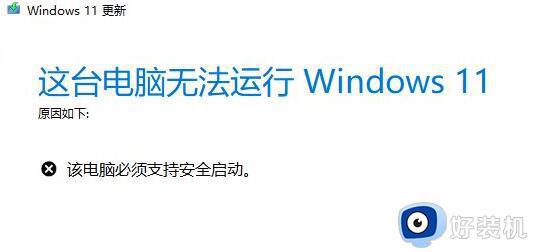
方法一:开启安全启动
1、首先重启电脑,然后使用热键进入bios设置。(不同电脑型号热键不同)小编这里还需要按下“F10”进入bios。
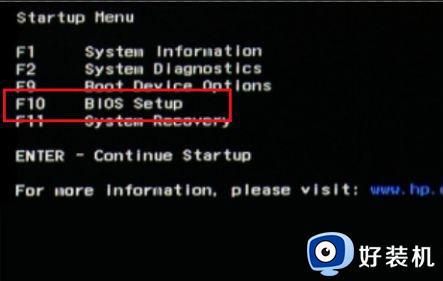
2、进入bios设置中,使用方向键选中“configuration”选项卡,然后点击下方“boot options”进入。
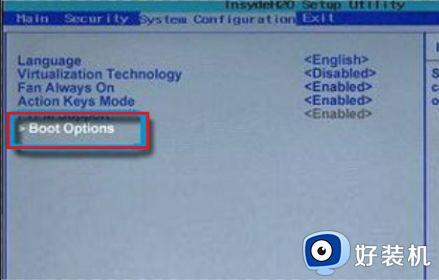
3、然后在“boot option”中找到“secure boot”,回车选中它将右侧选项更改为“Enabled”
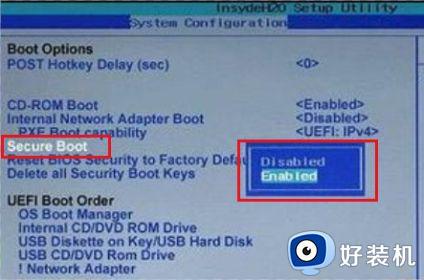
4、最后使用键盘的“F10”进行保存即可。
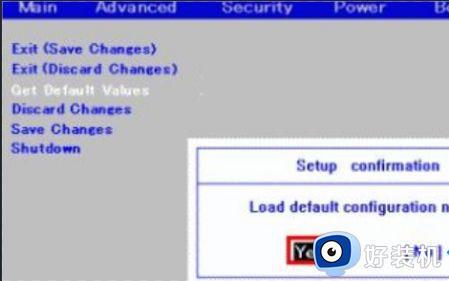
方法二:跳过检测
另外,如果大家懒得进入bios设置开启安全启动,或者电脑根本不支持安全启动,都可以跳过系统检测。
以上就是小编带来的安装win11提示电脑必须支持安全启动如何解决了,有遇到这种情况的用户可以按照小编的方法来进行解决,希望本文能够对大家有所帮助。
安装win11必须支持安全启动怎么办 安装win11提示电脑必须支持安全启动如何解决相关教程
- 华硕装win11该电脑必须支持安全启动的解决方案
- 电脑不支持安全启动怎么升级win11系统 升级win11提示不支持安全启动解决方法
- 联想电脑升级win11显示该电脑必须支持安全启动如何处理
- windows11安全启动怎么搞 打开windows11安全启动的详细方法
- win11开启安全启动的方法 win11如何开启安全启动
- 安装win11主板必须要开启的安全启动tmp2.0设置步骤
- 安装win11不支持tpm2.0怎么办 安装win11说不支持tpm2.0解决方法
- 升级win11提示不支持安全启动如何解决
- 安装win11怎么跳过tpm验证 win11跳过tpm验证安装的步骤
- win11怎么绕过安全启动 win11安装如何绕过安全启动
- win11家庭版右键怎么直接打开所有选项的方法 win11家庭版右键如何显示所有选项
- win11家庭版右键没有bitlocker怎么办 win11家庭版找不到bitlocker如何处理
- win11家庭版任务栏怎么透明 win11家庭版任务栏设置成透明的步骤
- win11家庭版无法访问u盘怎么回事 win11家庭版u盘拒绝访问怎么解决
- win11自动输入密码登录设置方法 win11怎样设置开机自动输入密登陆
- win11界面乱跳怎么办 win11界面跳屏如何处理
win11教程推荐
- 1 win11安装ie浏览器的方法 win11如何安装IE浏览器
- 2 win11截图怎么操作 win11截图的几种方法
- 3 win11桌面字体颜色怎么改 win11如何更换字体颜色
- 4 电脑怎么取消更新win11系统 电脑如何取消更新系统win11
- 5 win10鼠标光标不见了怎么找回 win10鼠标光标不见了的解决方法
- 6 win11找不到用户组怎么办 win11电脑里找不到用户和组处理方法
- 7 更新win11系统后进不了桌面怎么办 win11更新后进不去系统处理方法
- 8 win11桌面刷新不流畅解决方法 win11桌面刷新很卡怎么办
- 9 win11更改为管理员账户的步骤 win11怎么切换为管理员
- 10 win11桌面卡顿掉帧怎么办 win11桌面卡住不动解决方法
